사이트 개발에 도움이 되는 디자인 문서
2,209
2015.05.23 19:05
첨부파일
-
62 2015-05-23 19:05:57
짧은주소
- - 짧은주소: http://v2.eyoom.net/bbs/?t=1lZ 주소복사
본문
개인적인 사이트 개발을 몇번 해 보면서 디자인 툴을 몇가지 사용해 보았습니다
하지만, 생각만큼의 성능을 발휘하기 어렵더군요
그래서 매번 스크린샷 후 그림판에 붙여놓고 잘라넣기 신공을 씁니다
물론 제 마음대로 꾸밀 수 있기에 직관적이고 상당히 효율적이더군요
최근 작업을 하면서 새로운 이윰 테마 관련 디자인 문서를 만들면서 어차피 이 곳에서 테마를 구매하거나 기본형을 사용하시는 분들도
같은 레이아웃에서 디자인을 고민하시게 되지 않을까 생각이 들어
일단 제가 만들고자 구매한 커뮤니티 테마 기반으로 기본 디자인 문서를 대략적으로만 만들어 공유해 드리고자 합니다
만약 이윰 관리자분께서 문제가 된다 생각하시면 글을 삭제하셔도 될 것 같습니다
그럼 이윰을 사용하시는 모든 분들이 효율적인 작업을 하시길 바라며 좋은 하루 되세요 ^^
0
좋아요!

1
레벨 10
경험치 10,166
Progress Bar 59%
- 가입일 : 2015-03-16 21:00:17
- 서명 :
- 자기소개 :
Total 123건 1 페이지
| 번호 | 제목 | 글쓴이 | 날짜 | 뷰 | 추천 |
|---|---|---|---|---|---|
| 123 |

|
2016.08.24 | 4,265 | 0 | |
| 122 |

|
2016.08.12 | 3,462 | 1 | |
| 121 |
|
2016.03.26 | 1,929 | 0 | |
| 120 |
|
2016.03.26 | 1,783 | 1 | |
| 119 |

|
2016.01.27 | 2,016 | 0 | |
| 118 |
|
2015.10.27 | 2,915 | 0 | |
| 117 |

|
2015.10.26 | 10,071 | 0 | |
| 116 |

|
2015.10.26 | 3,074 | 0 | |
| 115 |

|
2015.10.06 | 5,777 | 1 | |
| 114 |

|
2015.09.21 | 2,071 | 0 | |
| 113 |

|
2015.09.20 | 2,103 | 1 | |
| 112 |

|
2015.09.18 | 7,536 | 0 | |
| 111 |

|
2015.09.17 | 1,615 | 1 | |
| 110 |

|
2015.09.17 | 2,892 | 0 | |
| 109 |

|
2015.08.17 | 3,689 | 1 | |
| 108 |

|
2015.07.30 | 3,462 | 1 | |
| 107 |

|
2015.07.20 | 4,255 | 1 | |
| 106 |

|
2015.07.08 | 4,217 | 1 | |
| 105 |
|
2015.07.03 | 2,230 | 0 | |
| 104 |

|
2015.07.01 | 4,083 | 2 |
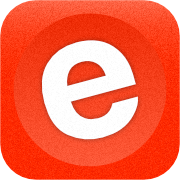
댓글목록
shadow님의 댓글
좋은 정보 감사합니다.
저같은 초보자에겐 큰 힘이 될 것 같습니다.
축하합니다. 첫댓글 포인트 63포인트를 획득하였습니다.
red123님의 댓글
아닙니다 ^^ 더 좋은 문서를 공유해 드리면 좋겠는데 제가 부족해서 이것밖에 안되네요
차후 업데이트가 되는대로 또 공유해 드리도록 하겠습니다 ^^
저도 미약하나마 도움이 되고 싶어서요
자이언트님의 댓글
엑셀 파일에 각 section 들을 이쁘게 배치해 놓으셨네요.
사용법도 설명을 해 주시면 감사하겠습니다.
축하합니다. 지뢰폭탄 포인트 53포인트를 획득하였습니다.
red123님의 댓글
사용방법은 쓰기 나름입니다
저는 이런 방법을 사용합니다
1. 이미지를 모듈화로 붙어놓은 각 디자인 시트는 원하는 기능을 다른 곳에서 확인하여 스크린 캡쳐 후 잘라내어 교체합니다.
예를들어 메인 디자인의 일간베스트 부분의 모듈 부분에 일정 시간마다 돌아가는 배너를 넣고싶다면 해당 이미지를 구하여 교체합니다
2. 해당 이미지를 교체하였다 하더라도 기능이 무엇인지 알 수 없습니다. 이에 말풍선을 옆에서 삽입하여 간단한 기능설명과 함께 디자인 정의 테이블에 정의될 코드를(대분류 + 중분류 + 소분류) 밑에 적어 둡니다
3. 디자인 정의 테이블에 예시로 데이터를 몇개 넣었습니다 예를 들어 메인 디자인 시트의 헤더 상단메뉴의 즐겨찾기 부분에 대해 기능이나 디자인 변경을 원할시 해당 위치에 말풍선을 가까이 삽입합니다 코드는 A0 + a0 + 1 = A0a01의 코드 번호가 될 것입니다.
4. 목적은 해당 아이콘, 링크 등의 목적을 적고 기능은 클릭/가져다 놓기 등의 이벤트가 있을 때 어떤 동작을 하는지를 적습니다.
5. 관리자 모드는 해당 기능을 관리할 필요가 있을 때 (코드로 매번 수정할 것이 아니라) 관리자 모드에 어떤식의 기능이 들어가 연동이 되면 좋을지 정의해 놓습니다.
궁굼하시거나 제안이 있으면 말씀해 주시면 좋을것 같습니다 물론 각자 개성있는 문서디자인을 업데이트하여 이곳에 새로이 업로드하시면 또 좋지 않을까 생각됩니다
자이언트님의 댓글
아... 그러니까.

작업에 앞서 레이아웃 디자인을 모듈화하여
쉽게 기능 및 형태를 확인할 수 있겠군요.
좋은 자료 공유해 줘서 고맙습니다.
티보리님의 댓글
정말 감사합니다.
축하합니다. 지뢰폭탄 포인트 57포인트를 획득하였습니다.
joosam님의 댓글
좋은 자료 고맙습니다~~
강건마님의 댓글
저같은 초보에게 많은 도움이 되네요ㅎ